笔记本电脑连不上无线网络怎么处理?
时间:2024/4/22作者:未知来源:盾怪网教程人气:
- [摘要]无线网络是帮助我们摆脱网线的束缚,它的出现带来了巨大的方便,然而有用户却时常会遇到笔记本电脑无线网络连接不上的问题,那么该怎么去解决呢?下面,小编就给有需要的用户带来了解决笔记本电脑连不上无线网络的...
无线网络是帮助我们摆脱网线的束缚,它的出现带来了巨大的方便,然而有用户却时常会遇到笔记本电脑无线网络连接不上的问题,那么该怎么去解决呢?下面,小编就给有需要的用户带来了解决笔记本电脑连不上无线网络的操作方法了。
1、网卡被禁用:
使用热键开启:一般是按Fn功能键,配合F1到F12键,一般键盘上的按键会有提示,比如联想笔记本一般是Fn+F5

使用无线开关开启:很多电脑在机身侧面会有一个无线网卡的开关,拨动一下即可打开无线网卡

通过系统设置:打开网络共享中心——更改适配器设置——找到无线网络,右击——启用。
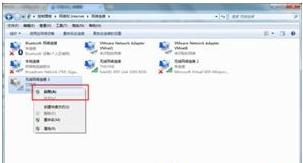
2、网络没有设置为共享:
打开网络共享中心——查目前连接的网络,单击已经连接的网络
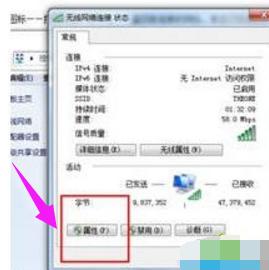
进入属性界面,点击菜单栏中的共享选项,勾选允许其他的计算机通过……连接到该网络,在下面的下拉菜单中选择无线网络,点击确定。
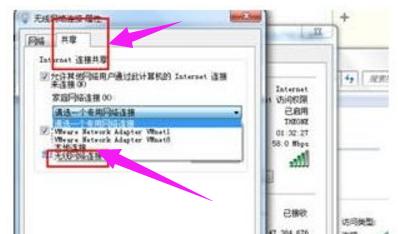
3、配置错误:
注意具体上网方式需选择无线网络连接等相关设置
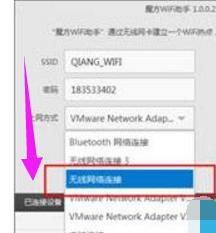
如果是通过命令方式来开启WiFi共享,则要注意以管理员身份运行cmd
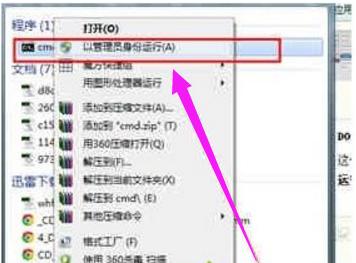
打开服务列表,找到Internet Connection Sharing (ICS)服务,确定已经启用。
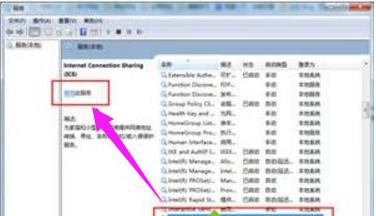
4、网卡驱动问题:
也有可能是由于无线网卡驱动程序有问题,建议重新安装网卡驱动,要确保无线网卡驱动正确才能使用无线网络功能。
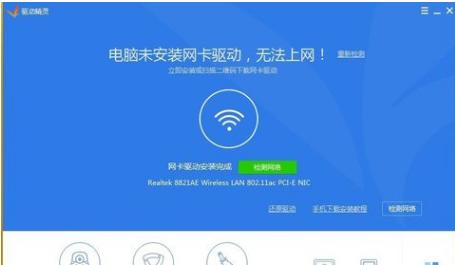
以上就是笔记本电脑连不上无线网络的解决方法了。
学习教程快速掌握从入门到精通的电脑知识
关键词:笔记本电脑连不上无线网络怎样处理?